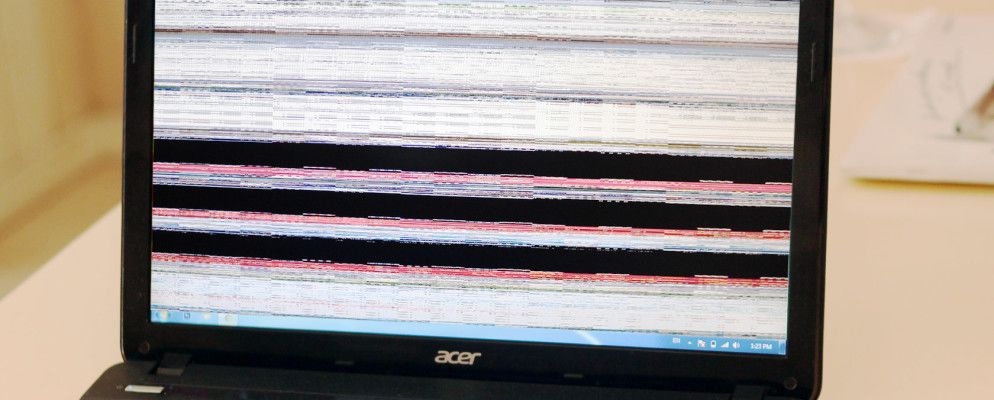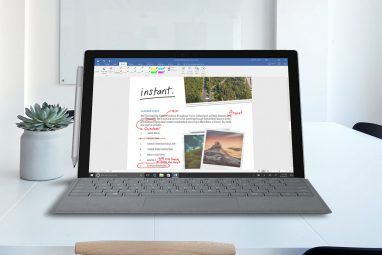我们都去过那里。您已下载了最新一集的Peppa Pig。孩子们准备好了。您点击播放,屏幕为黑色。没有声音。您的孩子讨厌您,吓坏了,并引起比喷气发动机更大的噪音。 恐怖。
幸运的是,您的问题很可能是Windows的常见问题,我们现在可以帮助您解决问题。孩子们会很安静,如果幸运的话(甚至用自己的钱!),甚至可能会给您买生日礼物。
视频–编解码器问题
其中之一常见的Windows Media Player错误消息是:
Windows Media Player无法播放文件。播放器可能不支持文件类型,或者可能不支持用于压缩文件的编解码器。
在过去的糟糕日子里,您可以下载编解码器安装程序,例如K-Lite,Shark007或CCCP,然后启动您的视频。尽管这些编解码器确实支持多种视频格式,但有一种更轻松,更安全的解决方案。

我们建议下载VLC Media Player。这个值得信赖的视频播放器,以及所有开发人员中最好的为您完成了所有工作。它支持各种视频和音频格式,具有大量有用的高级视频调整功能,并具有干净的基本GUI来完成所有这些工作。有关支持的视频格式的概述,请参见上文。仅供参考,它们并没有全部列出!
如果您不希望使用其他视频播放器,但仍然遇到视频播放问题,WMP修复程序可能会为您提供帮助。它可以快速重新注册与Windows Media Player关联的所有DLL,并可以解决一系列问题。
视频–检查您的硬件和驱动程序
视频播放问题通常可以直接归因于系统硬件和支持每个设备所需的驱动程序零件。驱动程序是很小的软件,可以告诉您硬件如何运行,并且对系统性能至关重要。
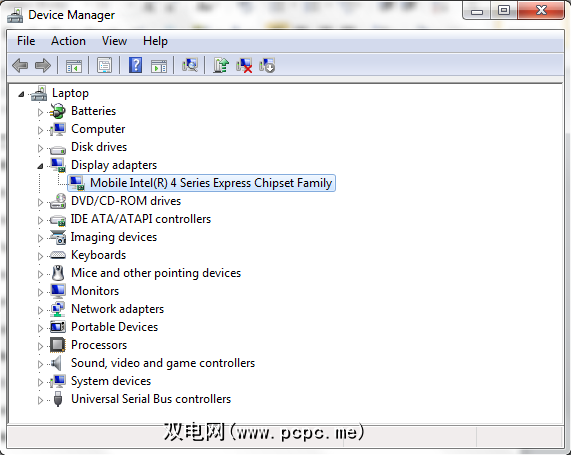
您可以通过设备管理器轻松检查硬件的状态。在Windows 7和10中,单击 Windows键以打开``开始''菜单并搜索设备管理器。在Windows 8.1和10中,单击 Windows键+ S 以打开搜索菜单。如果“显示适配器"旁边有一个黄色的感叹号,则可能是视频播放问题。双击适配器将弹出属性菜单,其中将显示设备信息以及任何错误。
选择驱动程序选项卡将为您显示几个选项,包括“更新"司机单击它可以选择自动搜索或浏览计算机。如果您已经直接从制造商那里下载了驱动程序,以找到适合您硬件的正确驱动程序,然后安装它们。
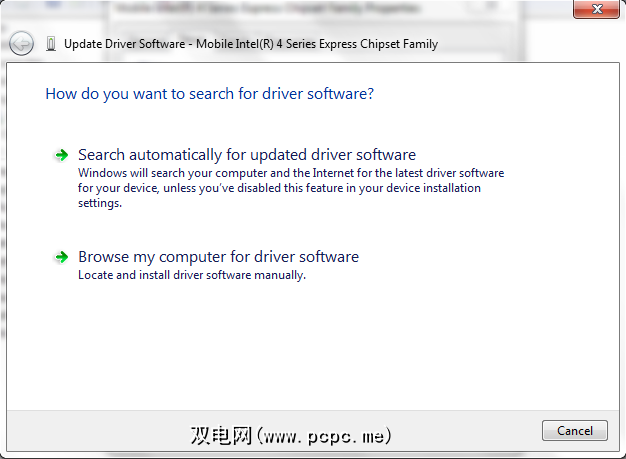
声音–根本没有声音
如果出现声音问题,在进行任何详细的故障排除之前,请先检查音频基础知识。

检查静音按钮–这种情况一直存在,特别是在笔记本电脑上。还要检查您要播放声音的扬声器。快速将另一个设备连接到扬声器输入,以确保它是您的计算机而不是您的扬声器单元。还要仔细检查所有放大器和电缆。如果一切正常,那么您可以确定这是您的系统而不是硬件。
Windows有一个便捷的内置音频疑难解答程序,它可以检查硬件,驱动程序,扬声器和扬声器的常见问题。
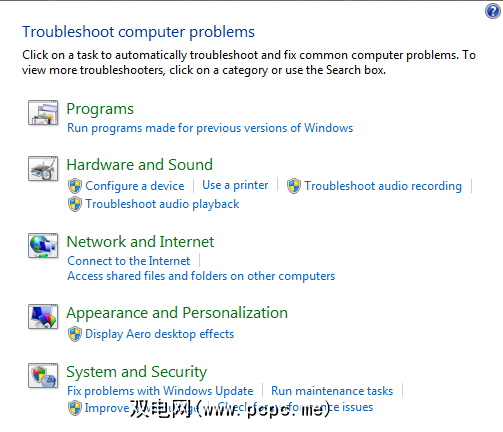
单击 Windows键打开“开始"菜单(Windows 7和10),或单击 Windows键+ S (Windows 8.1和10) ),输入问题排查,然后选择第一个结果。在旧版Windows上,您必须转到开始>控制面板>问题排查。在硬件和声音下,选择音频播放故障排除,然后完成故障排除程序。这样可以解决所有常见的音频问题,同时还可以根据需要检查和更新驱动程序。
类似地,如果您使用的是USB扬声器,则可以按照相同的说明来检查是否需要更新USB驱动程序。
p>
请参阅上面标题为“视频–检查硬件和驱动程序"的部分。
前往同一设备管理器,但这次请检查黄色感叹号声音,视频和游戏控制器旁边。按照前面的说明,选择有问题的声音驱动程序并进行更新。

大多数笔记本电脑都集成了声卡,因此您可以请参阅高清晰度音频设备,具体取决于笔记本电脑的年龄。这也将显示在设备管理器的同一部分下。
Windows Volume Mixer 具有针对几乎所有应用程序的单独的静音按钮。右键单击屏幕右下方系统托盘中的音量符号,打开混音器。请检查您用于播放音频的应用程序是否未静音。
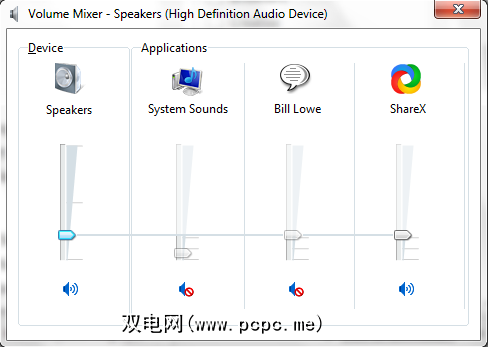
声音-重新启动音频服务
Windows有一个不可思议的诀窍,用于禁用某些服务。音频服务当然无法逃脱这种“帮助"之手。服务是长期运行的可执行应用程序,可让您的系统不断运转。他们管理设备,您的音频,监视器设置,记住密码等等。他们的用户界面并不明显,必须通过“控制面板"进行访问。
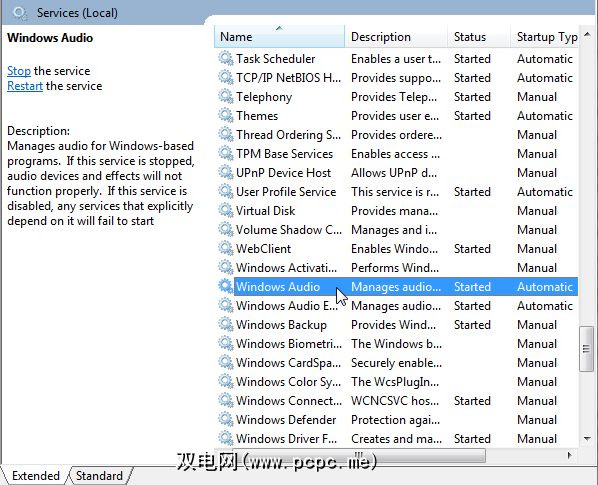
转到“开始"菜单(Windows 7和10)或Windows搜索(Windows 8.1和10),键入服务,然后选择匹配的结果。这应该打开服务管理器面板。向下滚动到 Windows音频。如果由于某种原因停止了该服务,则系统音频将无法正常运行。双击并选择开始,重新启动它。在这里时,请仔细检查服务启动类型。默认情况下,音频服务应设置为自动。如果有什么不同–自动(延迟启动),手动或已禁用–将其更改回。
另一个快速修复方法是重新启动 Windows Audio Endpoint Builder ,通常位于< em> Windows Audio 。尽管此服务说它已经启动,但有时重新启动它可以解决音频问题。双击服务,然后选择停止,然后选择启动。
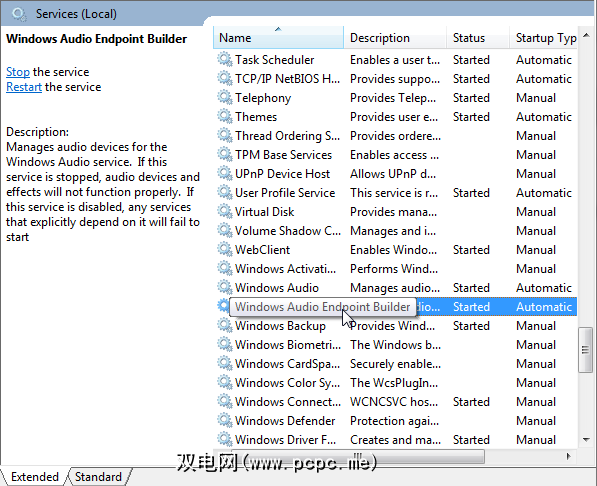
声音-爆裂或失真
扬声器发出的啪声或失真可能令人恐惧。在进行任何系统检查之前,请确保您的连接没有损坏。他们可能只是再插入一点,或者稍微扭动一下。
如果这不起作用,请尝试查看任何扬声器增强功能。增强功能是可选的音频效果,例如低音增强或虚拟环绕声。在某些情况下它们可能很方便,但也会引起音频问题。
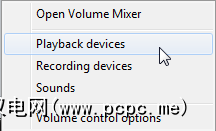
右键单击系统托盘中的音量符号,然后选择播放设备。这将打开声音窗口,您可以在其中看到系统上安装的每个音频设备。选择扬声器会打开属性菜单,您应该在其中选择增强功能。 尝试禁用每个增强功能并点击应用进行测试,或者选择禁用所有增强功能杀死全部。
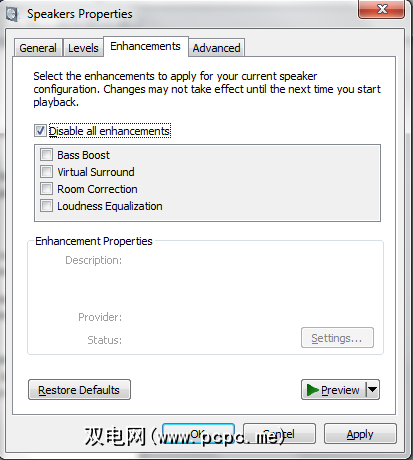
Roundup < /
这些修复程序之一应该可以解决Windows系统上的音频或视频播放问题。他们并不能解决所有问题,但是他们肯定会接近各种激怒,引发愤怒的问题。希望您现在正在观看那集如此绝望的《粉红猪小妹》。
我们帮助您解决了音频或视频问题吗?您是否对常见问题有任何巧妙的解决方案?在下面让我们知道!
标签: Windows 10 Windows 7 Windows 8 Windows 81